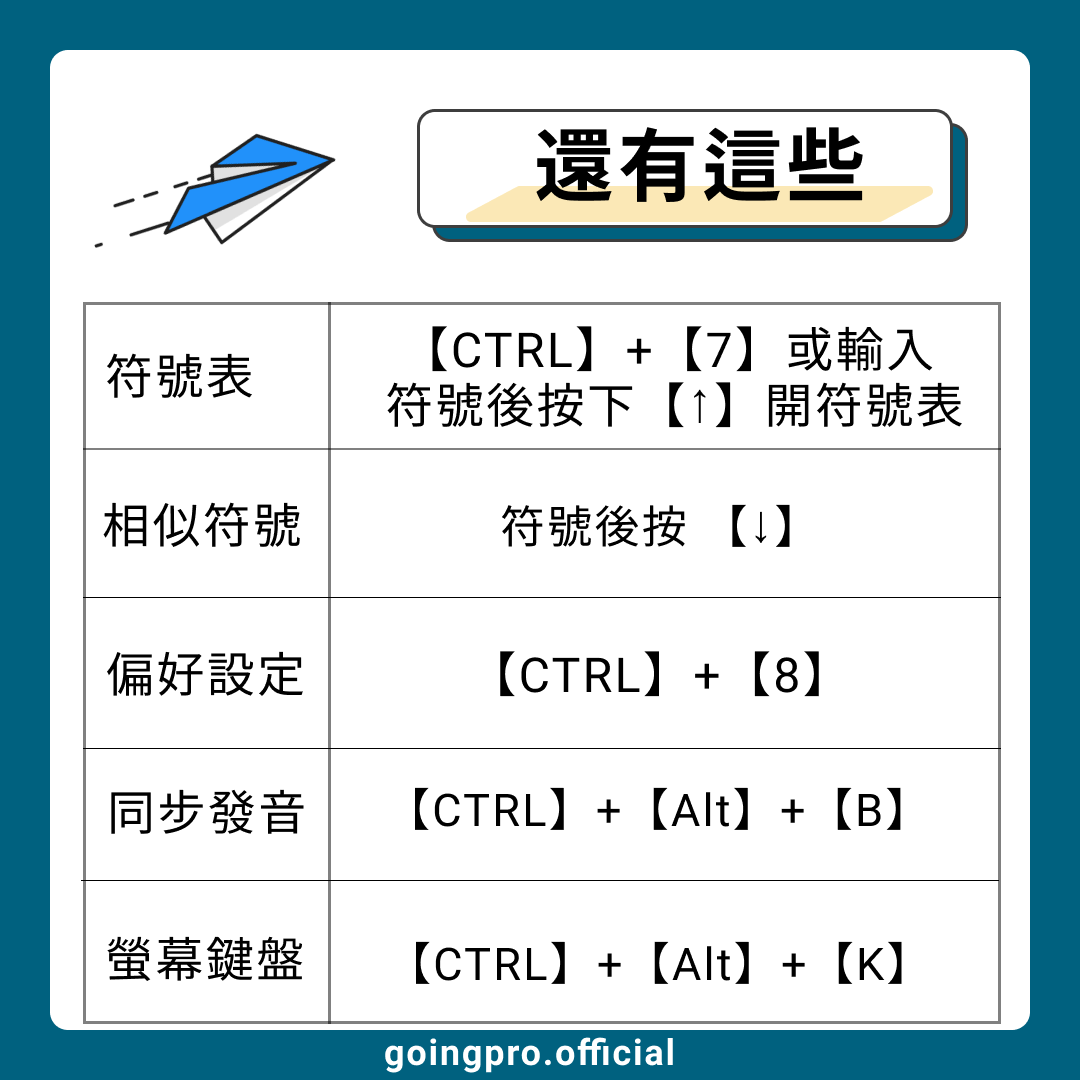Windows 版快捷鍵全攻略
超簡單教學,讓您使用自然輸入法更順手 💪 趕緊收藏這篇貼文吧!
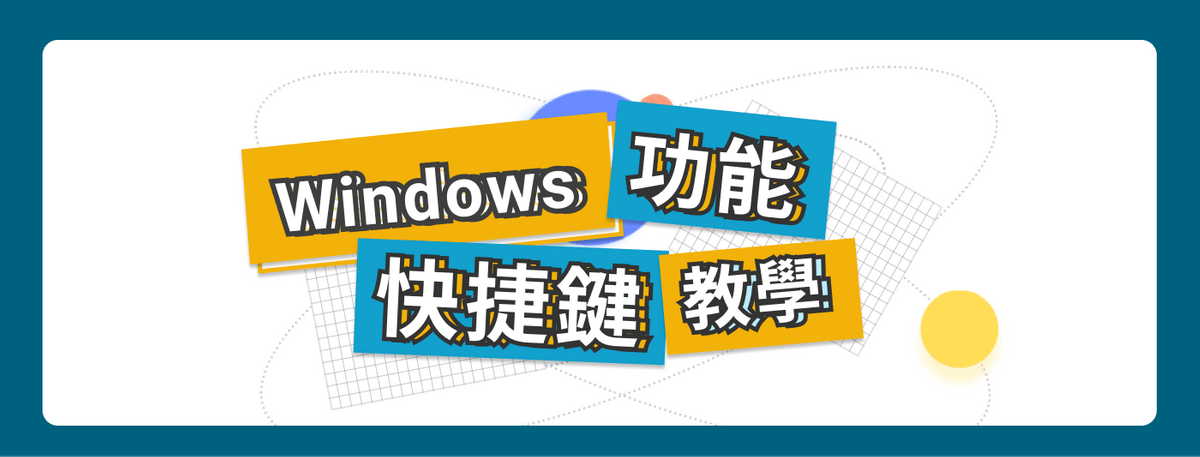
一、詞語相關

⑴ 打開詞語管理
除了自然輸入法工具列可打開外,使用快捷鍵 【Ctrl + 9】也能直接開啟詞語管理。
⑵ 手動加詞 / 刪詞
除了自行編輯所需的大量詞彙外,平常打字時也可以順手加詞,直接儲存詞彙至「個人詞庫」。
例如:欲儲存輸入行視窗中的”強制學習新詞” 這六個字,請將游標移至最後一個字,並按下 Ctrl + 6,即可直接學習此六字詞至「個人詞庫」中,再按 一次 Ctrl + 6 即可刪除此六字詞(若為三字詞則按 Ctrl + 3 ,可以此類推儲存或刪除 2 ~ 6 字詞)。

⑶ 文字範本
在中文模式下,按下「`」鍵即可啟動。若無反應,可能是偏好設定未開啟此功能,至偏好設定開啟即可。
⑷ 強制斷詞
有時連續打字時會產生搶詞問題,將游標往前移並按下 Tab 鍵即可將詞斷開。
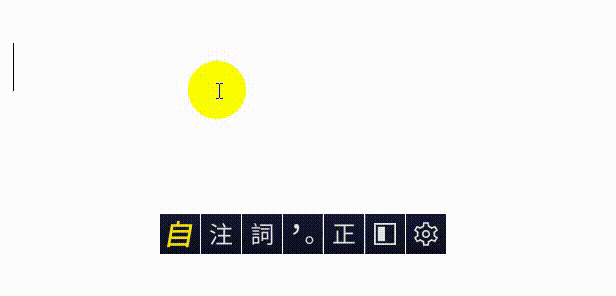
二、「字」相關
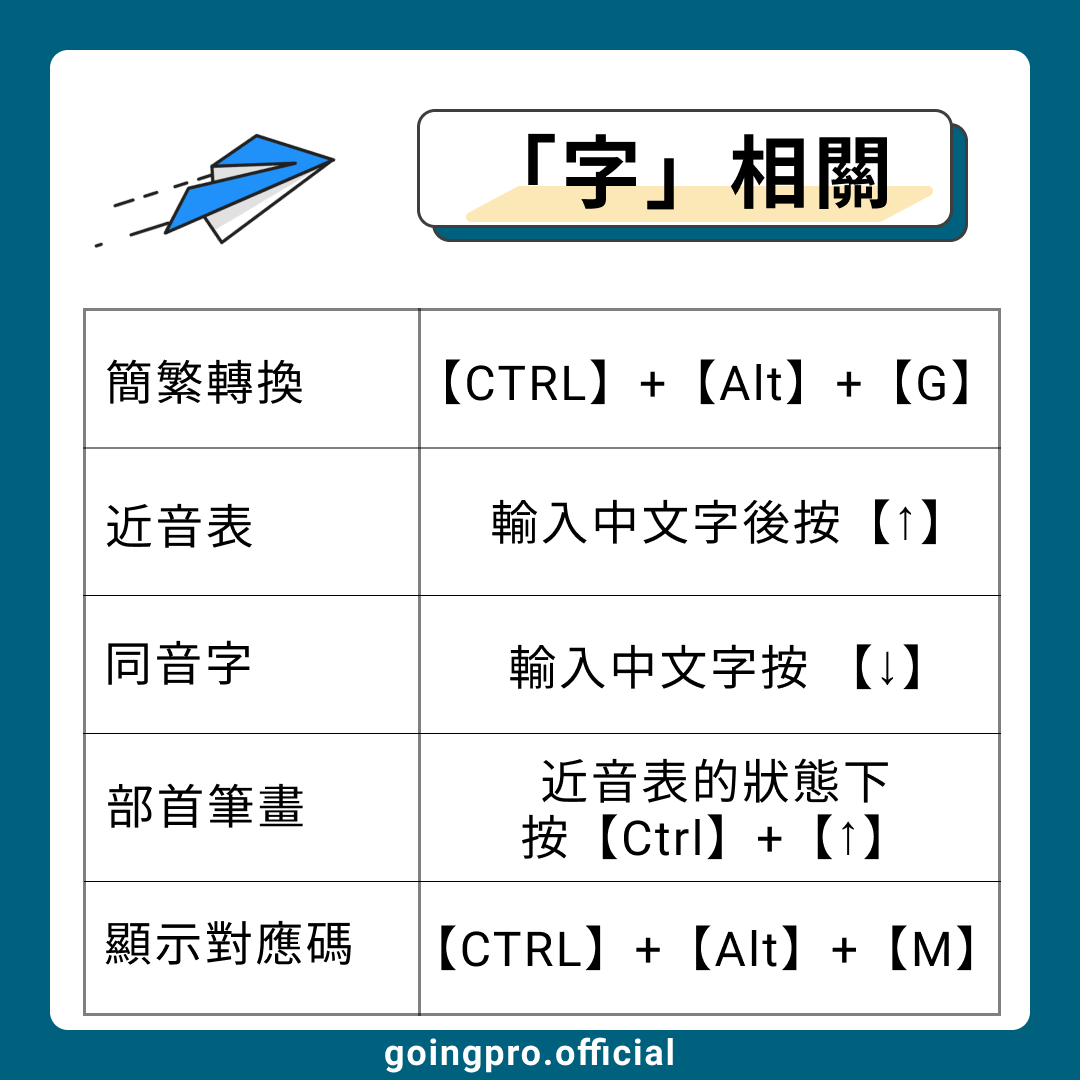
⑴ 簡繁切換
台商、在中國大陸工作的朋友們,經常需要簡體繁體切換打字,您可以按快捷鍵快速切換輸出碼,非常方便。(⚠ 記得至偏好設定中查看是否有開啟快捷鍵)
⑵ 近音表
任意打出一字後,按上鍵即可開啟,針對不確定音調的字提供快速瀏覽及選字。
⑶ 同音字
此為輸入法基本功能,如同微軟新注音,打任一字後按下鍵即可展開同音字。
⑷ 部首比劃
打任一字後按上鍵,先開啟近音表,再按快捷鍵【Ctrl + ↑】即可展開完整的部首比劃表。
⑸ 顯示對應碼
部分倉頡用戶在某些字上不確定要如何拆碼,最常見的作法就是切換到注音打出那個字,再切回倉頡,而「顯示對應碼」可以在你切到注音打字時,於下方顯示該字的倉頡碼,可以輕鬆知道該字如何拆碼,下次就不需切到注音打字。
三、快打相關
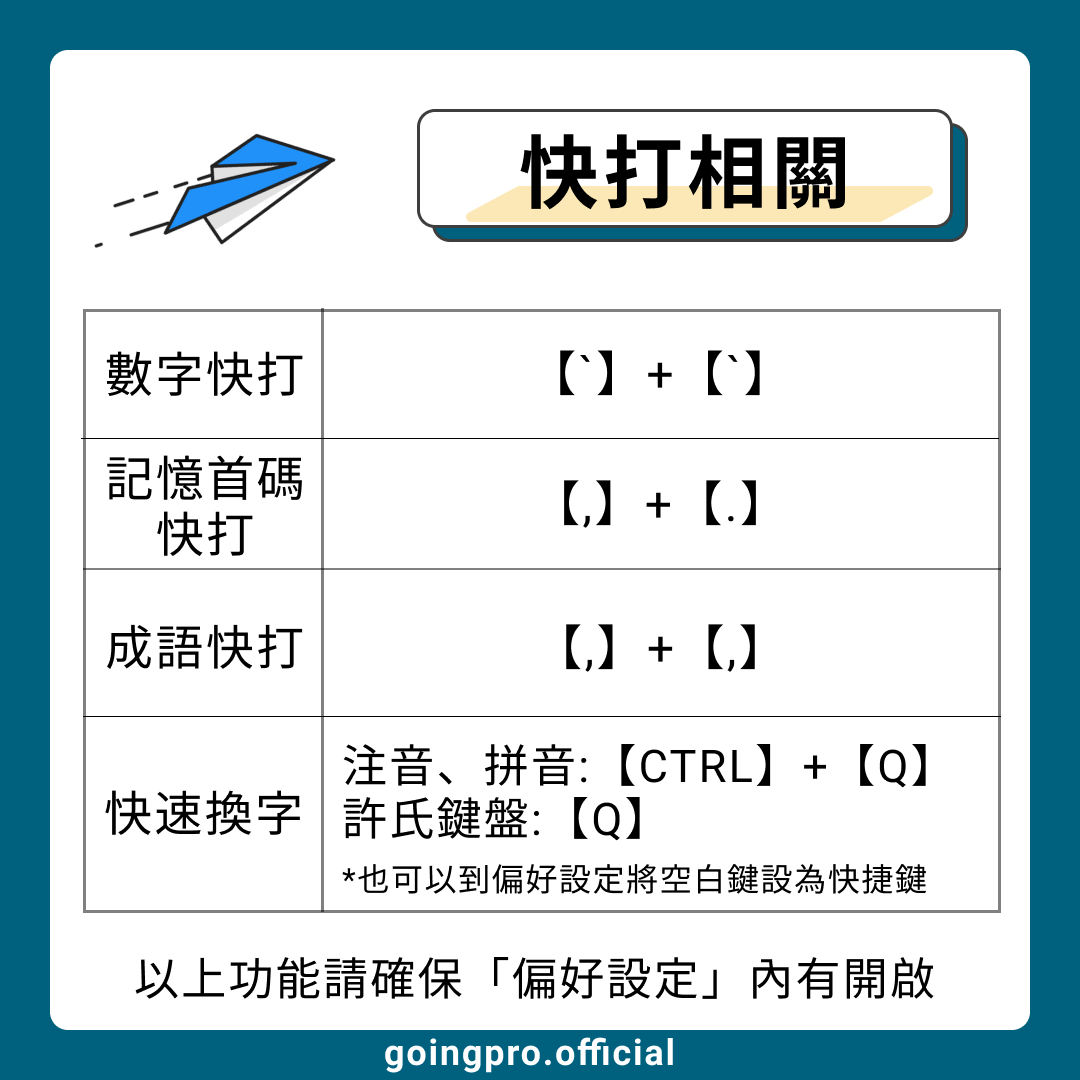
⑴ 數字快打
【此為 V12 版新功能】按兩下漂鍵及可以啟動。📍 完整介紹請參考:點我
⑵ 記憶首碼快打
使用快捷鍵【,】+【.】即可啟動,只需要輸入三碼注音首碼,即可帶出最近輸入過的句子。📍 使用教學請參考:點我
⑶ 成語快打
使用快捷鍵【,】+【,】即可啟動,只需要輸入注音首碼,就會幫您帶出相關的成語。
還有這些其他....